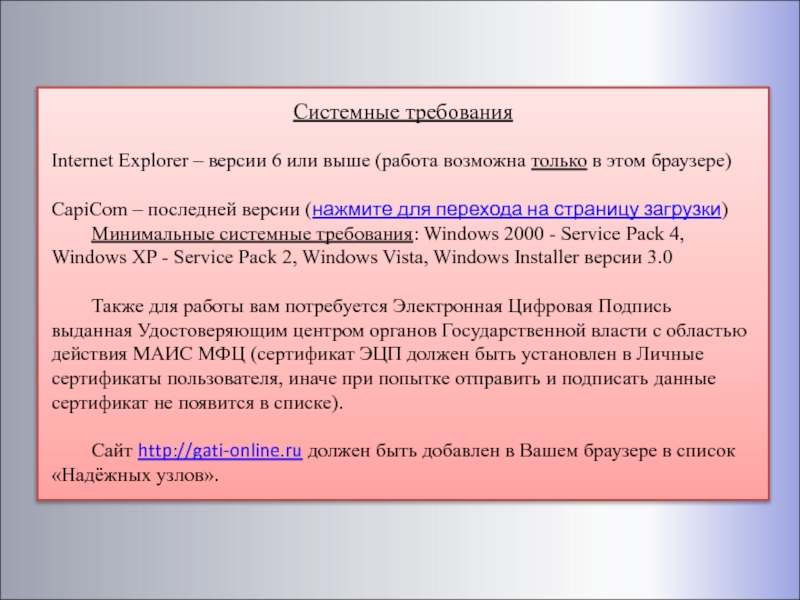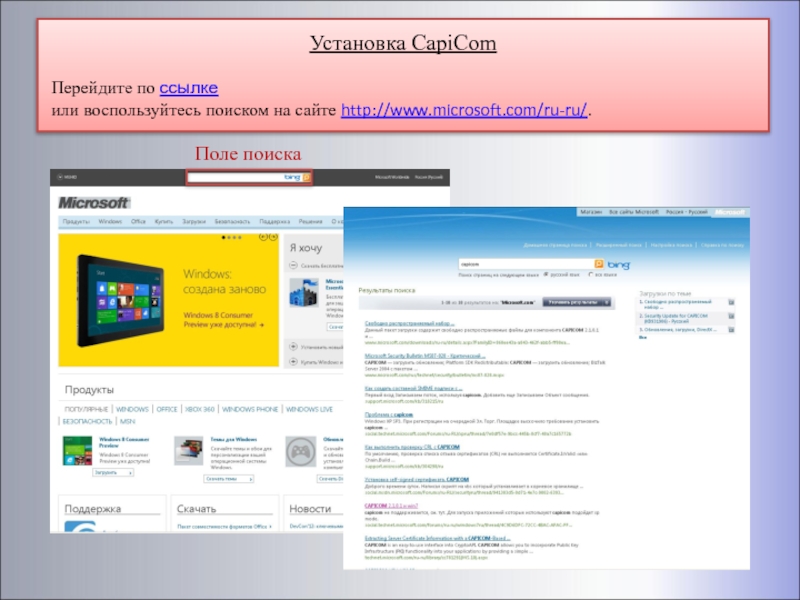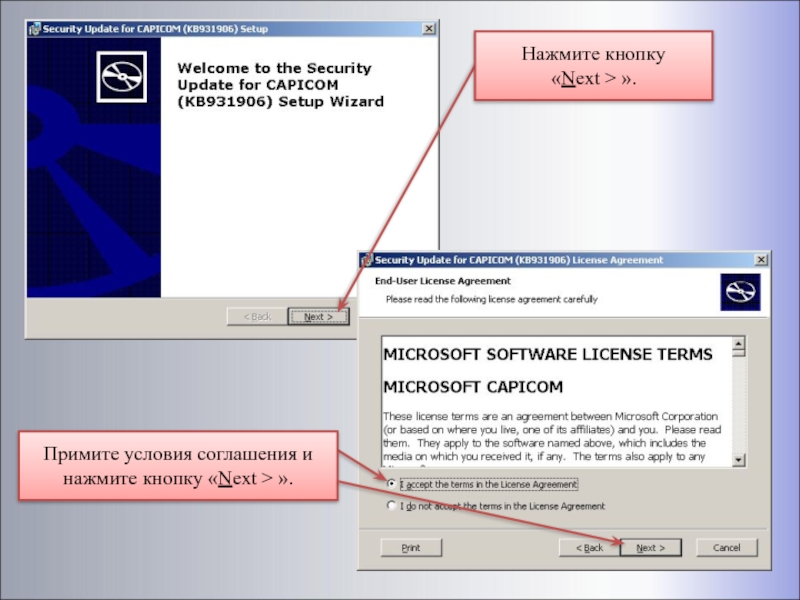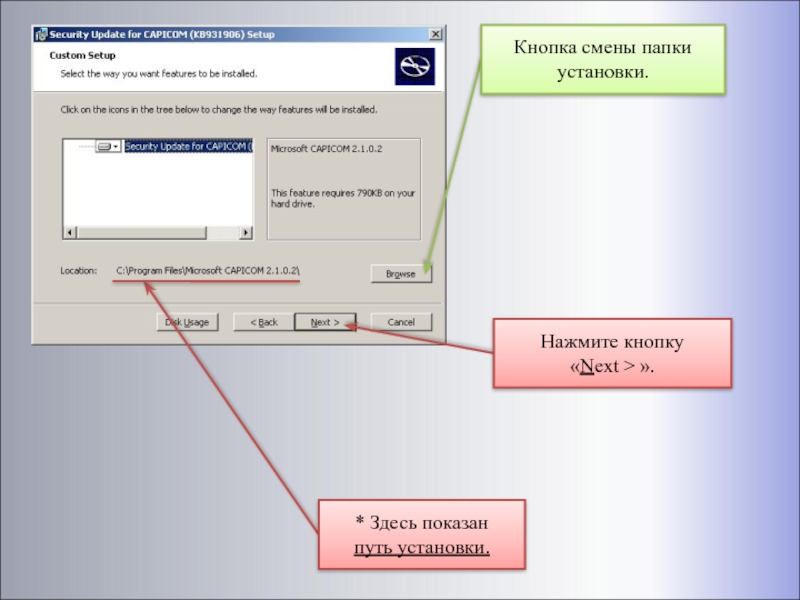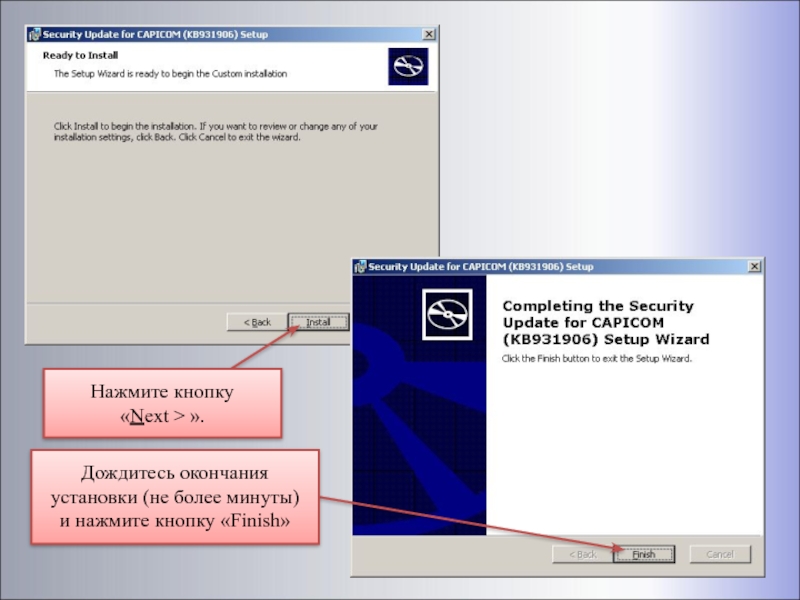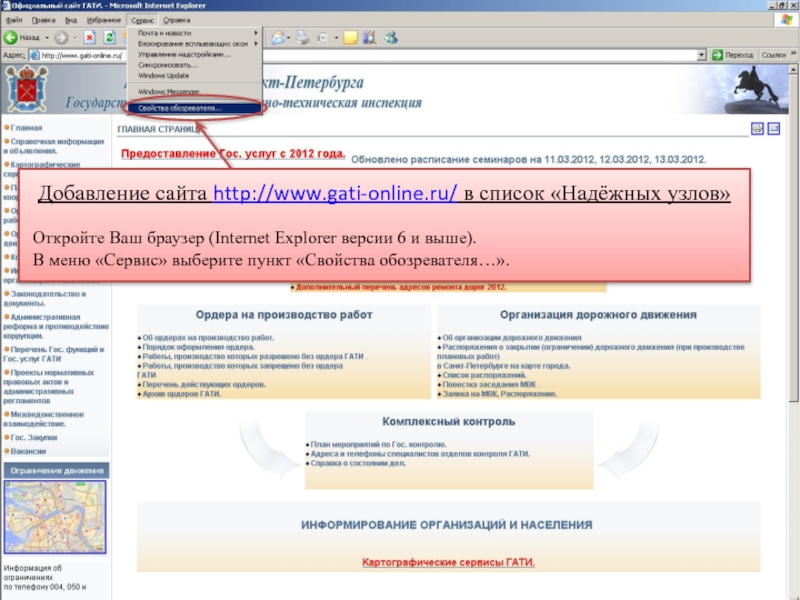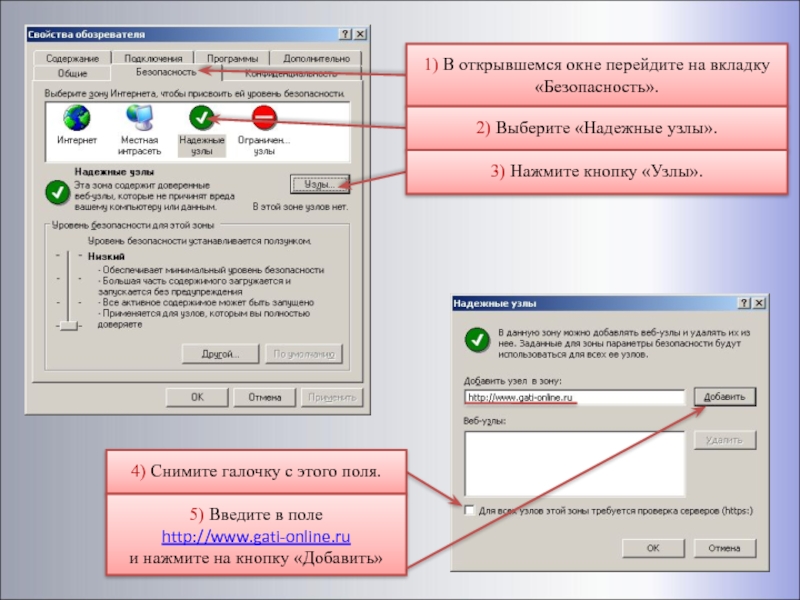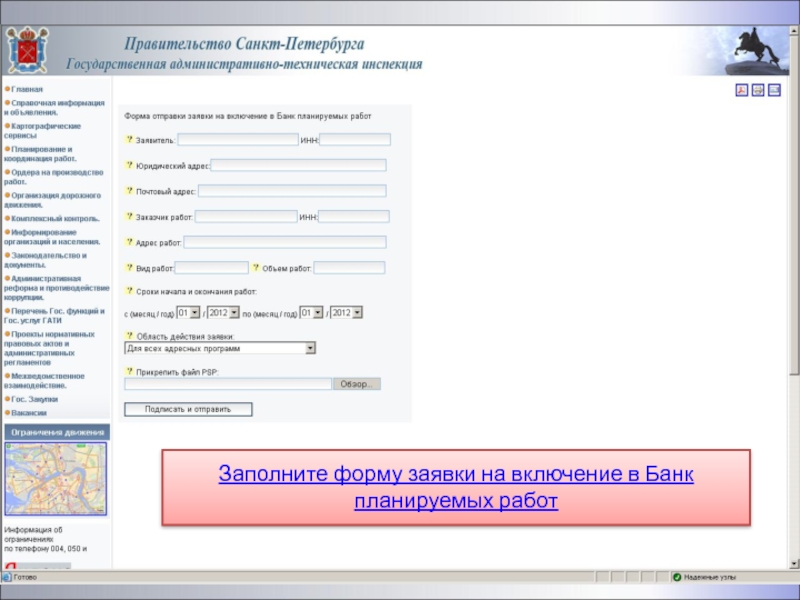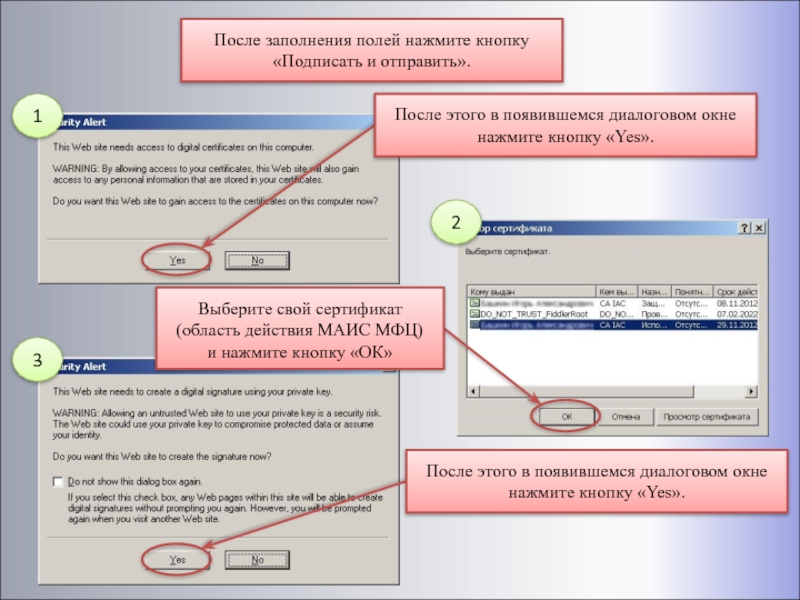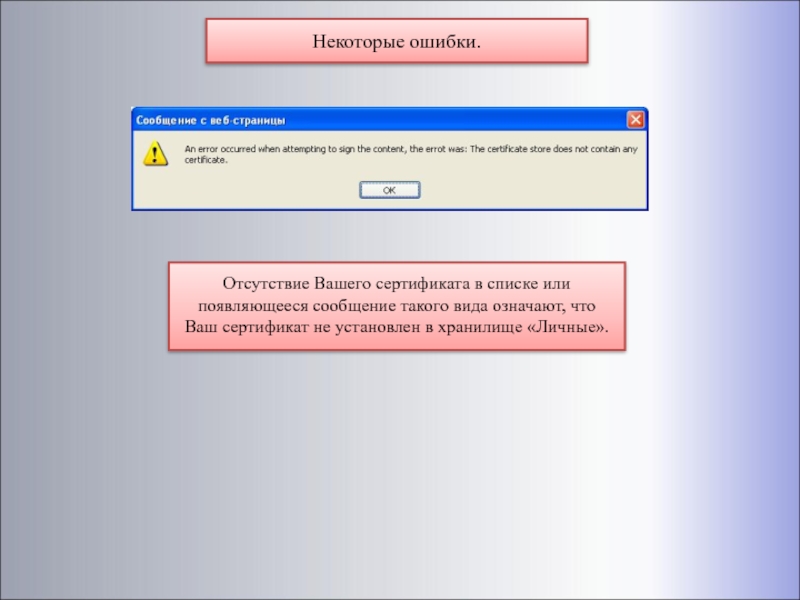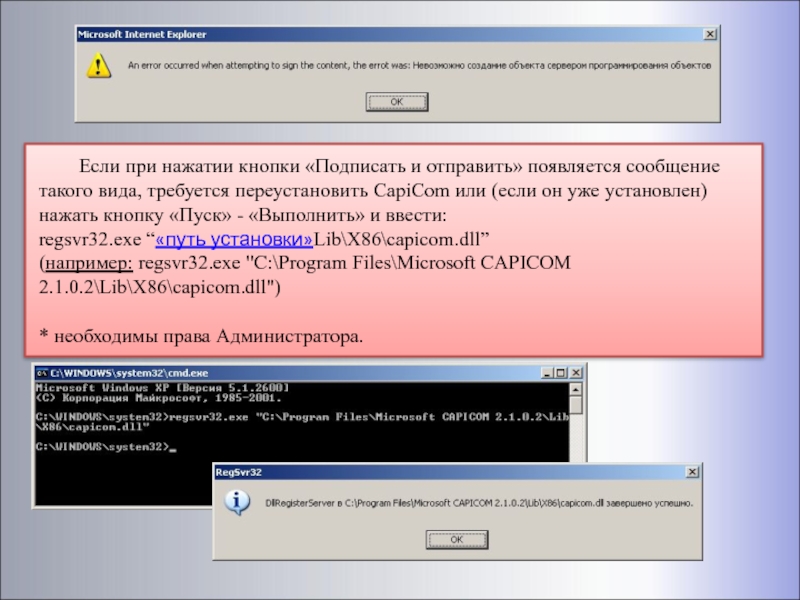- Главная
- Разное
- Дизайн
- Бизнес и предпринимательство
- Аналитика
- Образование
- Развлечения
- Красота и здоровье
- Финансы
- Государство
- Путешествия
- Спорт
- Недвижимость
- Армия
- Графика
- Культурология
- Еда и кулинария
- Лингвистика
- Английский язык
- Астрономия
- Алгебра
- Биология
- География
- Детские презентации
- Информатика
- История
- Литература
- Маркетинг
- Математика
- Медицина
- Менеджмент
- Музыка
- МХК
- Немецкий язык
- ОБЖ
- Обществознание
- Окружающий мир
- Педагогика
- Русский язык
- Технология
- Физика
- Философия
- Химия
- Шаблоны, картинки для презентаций
- Экология
- Экономика
- Юриспруденция
Подача заявки на включение в банк планируемых работ используя интернет-сервисы презентация
Содержание
- 1. Подача заявки на включение в банк планируемых работ используя интернет-сервисы
- 2. Системные требования Internet Explorer –
- 3. Установка CapiCom Перейдите по
- 4. Скачайте установочный файл на свой компьютер и запустите его. * необходимы права Администратора
- 5. Нажмите кнопку «Next > ».
- 6. Кнопка смены папки установки. *
- 7. Нажмите кнопку «Next > ».
- 8. Добавление сайта http://www.gati-online.ru/ в список
- 9. 1) В открывшемся окне перейдите на
- 10. Заполните форму заявки на включение в Банк планируемых работ
- 11. После заполнения полей нажмите кнопку «Подписать
- 12. Некоторые ошибки. Отсутствие Вашего сертификата
- 13. Если при нажатии кнопки «Подписать и
Слайд 1
Заметки, полезная информация.
Обязательные шаги, важная информация.
Подача заявки на включение в Банк
(используя интернет-сервисы
www.gati-online.ru)
Слайд 2
Системные требования
Internet Explorer – версии 6 или выше (работа возможна только
CapiCom – последней версии (нажмите для перехода на страницу загрузки)
Минимальные системные требования: Windows 2000 - Service Pack 4, Windows XP - Service Pack 2, Windows Vista, Windows Installer версии 3.0
Также для работы вам потребуется Электронная Цифровая Подпись выданная Удостоверяющим центром органов Государственной власти с областью действия МАИС МФЦ (сертификат ЭЦП должен быть установлен в Личные сертификаты пользователя, иначе при попытке отправить и подписать данные сертификат не появится в списке).
Сайт http://gati-online.ru должен быть добавлен в Вашем браузере в список «Надёжных узлов».
Слайд 3
Установка CapiCom
Перейдите по ссылке
или воспользуйтесь поиском на сайте http://www.microsoft.com/ru-ru/.
Поле поиска
Слайд 4
Скачайте установочный файл на свой компьютер и запустите его.
* необходимы права
Слайд 7
Нажмите кнопку
«Next > ».
Дождитесь окончания установки (не более минуты) и нажмите
Слайд 8
Добавление сайта http://www.gati-online.ru/ в список «Надёжных узлов»
Откройте Ваш браузер (Internet Explorer
В меню «Сервис» выберите пункт «Свойства обозревателя…».
Слайд 9
1) В открывшемся окне перейдите на вкладку «Безопасность».
2) Выберите «Надежные узлы».
3)
4) Снимите галочку с этого поля.
5) Введите в поле
http://www.gati-online.ru
и нажмите на кнопку «Добавить»
Слайд 11
После заполнения полей нажмите кнопку «Подписать и отправить».
После этого в появившемся
1
2
3
Выберите свой сертификат
(область действия МАИС МФЦ)
и нажмите кнопку «ОК»
После этого в появившемся диалоговом окне нажмите кнопку «Yes».
Слайд 12
Некоторые ошибки.
Отсутствие Вашего сертификата в списке или появляющееся сообщение такого вида
Слайд 13
Если при нажатии кнопки «Подписать и отправить» появляется сообщение такого вида,
regsvr32.exe “«путь установки»Lib\X86\capicom.dll”
(например: regsvr32.exe "C:\Program Files\Microsoft CAPICOM 2.1.0.2\Lib\X86\capicom.dll")
* необходимы права Администратора.